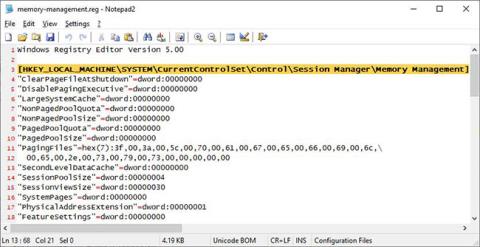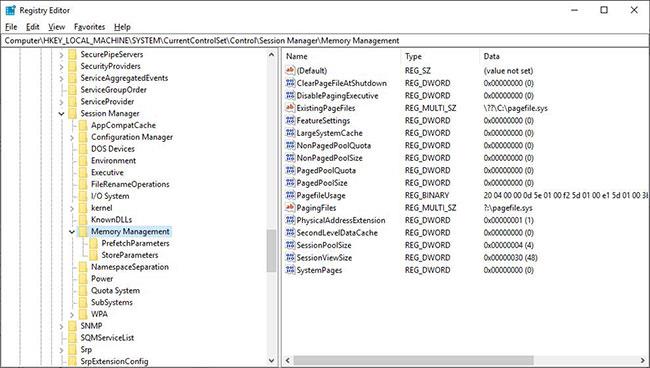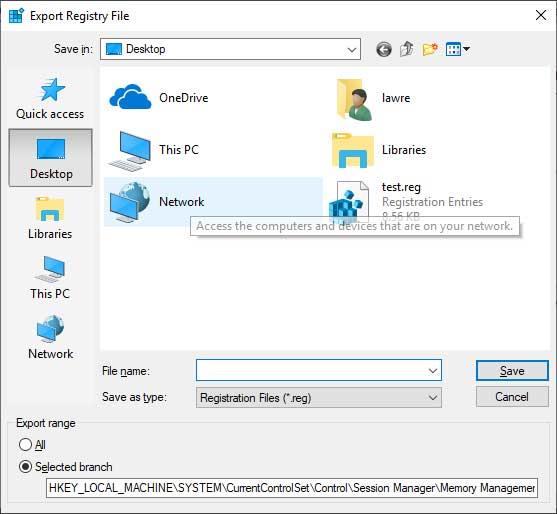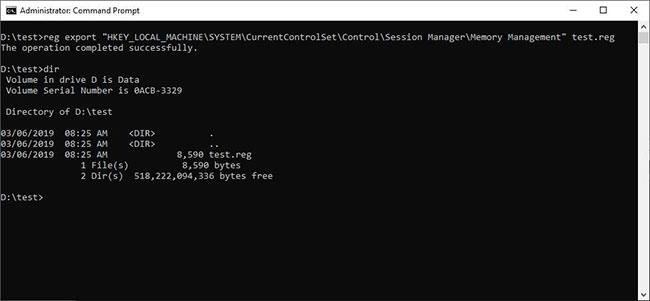Register systému Windows je centralizovaná hierarchická databáza používaná systémom Windows na ukladanie systémových nastavení, hardvérových konfigurácií a používateľských preferencií. Register systému Windows je možné preskúmať pomocou programu s názvom Editor databázy Registry systému Windows, ale úprava nesprávneho kľúča môže spôsobiť, že sa počítač nespustí správne, preto by sa mal používať iba v prípade potreby.
Pri vykonávaní zmien v registri by ste mali najskôr vytvoriť export položiek, ktoré sa chystáte upraviť. To vám umožní uložiť informácie do súboru databázy Registry alebo súboru .reg, takže ak sa niečo pokazí, môžete znova importovať pôvodné nastavenia do databázy Registry.
Nižšie môžete vidieť príklad súboru databázy Registry, kde je každé nastavenie uložené ako text v súbore.
Každé nastavenie databázy Registry sa uloží ako text do súboru
Ak potrebujete importovať údaje späť do databázy Registry a prepísať akékoľvek existujúce nastavenia, môžete jednoducho dvakrát kliknúť na súbor databázy Registry a povoliť zlúčenie zmien, keď vás systém Windows vyzve.
Quantrimang.com nižšie poskytne dve metódy, ktoré môžete použiť na export údajov z databázy Registry systému Windows.
Metóda 1: Exportujte kľúč databázy Registry pomocou Editora databázy Registry systému Windows
Pre väčšinu ľudí je najjednoduchším spôsobom exportovania kľúčov databázy Registry použitie Editora databázy Registry systému Windows. Editor databázy Registry systému Windows, známy aj ako regedit.exe, je grafický nástroj, ktorý vám umožňuje upravovať register systému Windows.
Ak chcete otvoriť Editor databázy Registry , zadajte príkaz regedit do vyhľadávacieho poľa ponuky Štart, ako je uvedené nižšie, a potom vyberte položku Editor databázy Registry.
Keď sa otvorí Editor databázy Registry, prejdite na kľúč, ktorý chcete exportovať. V tomto príklade článok exportuje kľúč HKEY_LOCAL_MACHINE\SYSTEM\CurrentControlSet\Control\Session Manager\Memory Management .
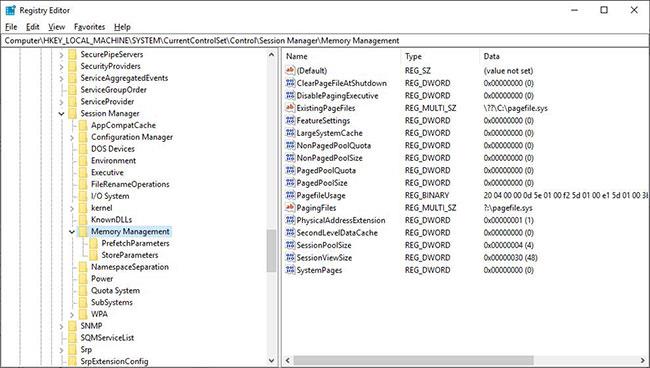
Prejdite na kľúč, ktorý chcete exportovať
Keď ste pri kľúči, ktorý chcete exportovať, kliknite pravým tlačidlom myši na názov kľúča a vyberte možnosť Exportovať , ako je uvedené nižšie.
Kliknite pravým tlačidlom myši na názov kľúča a vyberte možnosť Exportovať
Teraz vás systém Windows vyzve na zadanie umiestnenia a názvu súboru, do ktorého chcete uložiť informácie databázy Registry. Vyberte umiestnenie, zadajte názov súboru a stlačte tlačidlo Uložiť.
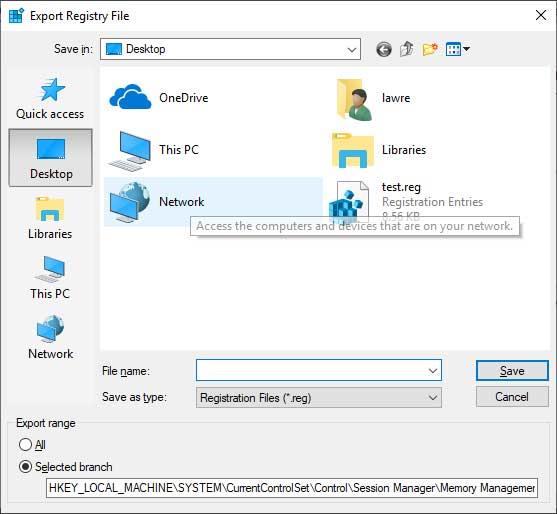
Vyberte umiestnenie a názov súboru, ktorý chcete uložiť
Po uložení súboru databázy Registry sa na mieste, kde ste ho uložili, zobrazí súbor s koncovkou .reg.
Tento súbor možno v budúcnosti použiť na obnovenie exportovaných nastavení v prípade potreby.
Metóda 2: Exportujte kľúč databázy Registry pomocou príkazu Reg
Systém Windows obsahuje program reg.exe, ktorý možno použiť na manipuláciu s registrom systému Windows z príkazového riadka. Ak chcete použiť tento nástroj, budete musieť otvoriť príkazový riadok s právami správcu .
Keď je otvorený príkazový riadok s právami správcu, pomocou príkazu reg.exe môžete exportovať kľúč databázy Registry pomocou nasledujúcej syntaxe:
reg export [key] [file_name]
Ak chcete napríklad exportovať „HKEY_LOCAL_MACHINE\SYSTEM\CurrentControlSet\Control\Session Manager\Memory Management“ do súboru test.reg, použite nasledujúci príkaz:
reg export "HKEY_LOCAL_MACHINE\SYSTEM\CurrentControlSet\Control\Session Manager\Memory Management" test.reg
Upozorňujeme, že pri importe kľúča databázy Registry na export ho vložte napríklad do úvodzoviek, pretože v názve kľúča je medzera.
Príklad použitia tohto príkazu môžete vidieť na obrázku nižšie.
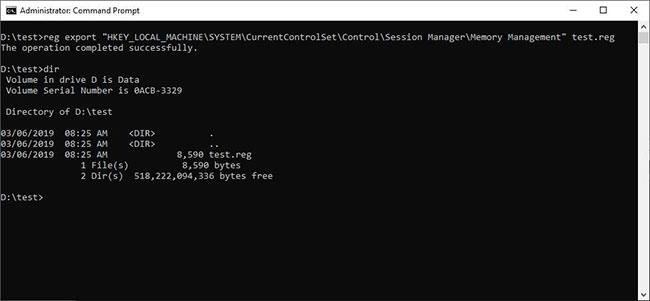
Exportujte kľúč databázy Registry pomocou príkazu Reg
Po vykonaní príkazu sa vytvorí súbor, v príklade test.reg, obsahujúci exportovaný kľúč databázy Registry.